macOS Mojave'ye yükselttikten sonra yazı tipi okunabilirliği konusunda bir düşüş fark ettiyseniz, yalnız değilsiniz.
Bilgisayar işletim sistemindeki yeni güncellemede Apple, yazı tipi kenar yumuşatma için "iyileştirmeler" yaptı. Ne yazık ki, Reddit ve diğer forumlardaki bir dizi son gönderi herhangi bir göstergeyse, bu tüm Mac kullanıcıları için olumlu bir değişiklikle sonuçlanmadı.
İşte sorun hakkında bilmeniz gerekenler ve oldukça güvenilir bir düzeltme.
İçindekiler
- Yazı Tipi Kenar Yumuşatma nedir?
- macOS Mojave ve Bulanık Metin veya Simgelerle İlgili Sorun Nedir?
-
MacOS Mojave'ye Yükselttikten Sonra Bulanık Metin Nasıl Onarılır
- Sonucu Beğenmedin mi?
-
MacOS Mojave'de Bulanık Simgeler Nasıl Onarılır?
- Kareler Olarak Klasör Simgeleri Oluşturun!
-
Okuyucu İpuçları
- İlgili Mesajlar:
Yazı Tipi Kenar Yumuşatma nedir?
Layman'ın terimleriyle, yazı tipi kenar yumuşatma veya yazı tipi yumuşatma, metnin bilgisayar ekranında daha düzgün görünmesini sağlamanın bir yoludur.
Modern bilgisayar monitörlerinin görüntüleri ve diğer bilgileri görüntülemek için kare pikselleri kullanma şekli nedeniyle, bu, bazen pürüzlü kenarlara veya köşegenlere neden olabilir - aksi halde "diğer adla" olarak bilinir.
Öyleyse yazı tipi kenar yumuşatma, metin veya metin tabanlı grafikler görüntülerken bu sorunun yanıtıdır. Elbette bundan daha karmaşık, ancak sizin için sonuç daha pürüzsüz görünen çizgiler, eğriler ve metinler.
Bu, özellikle daha keskin görünen bir yazı tipi için piksel içindeki küçük alt pikselleri kullanan alt piksel kenar yumuşatma (veya oluşturma) için geçerlidir.
Benzer bir notta, Apple işletim sistemlerinde her zaman yazı tipi doğruluğunu keskinliğe tercih etmiştir. Yazılım geliştiricisi Joel Spolsky bunu işaret etti 2007'den harika bir blog yazısında.
Pragmatik yoldan giden Microsoft, bir yazı tipini piksel sınırlarına "çekmeye" çalışacak. Öte yandan Apple, her zaman bir yazı tipinin gerçek tasarımını bulanıklık pahasına korumaya çalıştı.

macOS Mojave ve Bulanık Metin veya Simgelerle İlgili Sorun Nedir?
Esasen Apple, bu alt piksel kenar yumuşatmayı macOS Mojave'den kaldırmıştır. Veya daha doğrusu, belirli bir yazı tipi kenar yumuşatma türünün kaldırıldığını gören işleme algoritmasında değişiklikler yaptılar.
Bu değişiklik Retina ekranlarda önemli değil - insan gözü bu kadar yüksek bir çözünürlükte tek tek pikselleri göremez. Ancak, Retina olmayan bir Mac veya daha düşük çözünürlüklü bir ekran kullanıyorsanız, bir fark göreceksiniz. Metin genellikle daha bulanık görünür ve bazı durumlarda okunması zor olabilir.
Bazı kullanıcılar, bunun özellikle Karanlık Modu kullanırken (özellikle, koyu bir arka plan üzerinde beyaz metin görüntülerken) kötü olduğunu belirtmişlerdir.
Elbette, alt piksel kenar yumuşatma eksikliği çoğunlukla MacBook Air veya çeşitli iMac bilgisayarlar gibi cihaz sahiplerini etkileyecek. Ayrıca 1440p veya daha düşük çözünürlüğe sahip harici ekranları da etkileyecektir.
Bununla birlikte, hiçbir fark görmemeniz tamamen mümkündür. Her insan gözü farklıdır ve bazı insanlar muhtemelen herhangi bir fark görmeyecektir. (Yine de, bir fark aramaya giderseniz, muhtemelen bir tane bulacaksınız.)
Kayıt için Apple, işleme iyileştirmelerinin geleneksel LCD panellerden kökten farklı bir piksel formatı kullanan OLED ekranların çoğalmasından kaynaklandığını söylüyor.
İLGİLİ:
- macOS Mojave'den macOS High Sierra'ya Nasıl Düşürülür
- macOS Mojave ile E-posta Kilitleniyor veya Yavaş. İşte Nasıl Düzeltilir
MacOS Mojave'ye Yükselttikten Sonra Bulanık Metin Nasıl Onarılır
Yazı tipi kenar yumuşatmayı tekrar açmanın bir yolu yok. macOS Mojave'de sonsuza kadar gitti.
Ancak bu, kamuoyunda yeterince tepki olması durumunda Apple'ın bunu bir seçenek olarak geri eklemeyeceği anlamına gelmiyor. Ancak bu tahmini bir tuz tanesi ile alın.
Bununla birlikte, orada NS metnin daha iyi görünmesini sağlamak için Terminal aracılığıyla uygulayabileceğiniz bir geçici çözüm. 
Tam olarak aynı olmayacak, ancak macOS Mojave'de Retina olmayan veya düşük çözünürlüklü ekranlar kullanılırken yazı tiplerini önemli ölçüde yumuşatmaya yardımcı olacaktır.
- İlk önce Terminal'i açmanız gerekecek. Vurmak Komut + Boşluk ve ara terminalveya Launchpad'de bulun
- Ardından, aşağıdaki komutu kopyalayıp terminale yapıştırmanız yeterlidir.
- varsayılanlar -g yazma CGFontRenderingFontSmoothingDisabled -bool HAYIR
- Vurmak İade/Giriş ve bitirdiniz.
- Ancak, yapmanız gerekecek Mac'inizi yeniden başlatın herhangi bir değişiklik olmadan önce. Alternatif olarak, Oturumu Kapat ve tekrar giriş yap.
Sonucu Beğenmedin mi?
- Terminal'i açın.
- Command + Space tuşlarına basın ve Terminal'i arayın veya Launchpad'inizi kullanın
- Aşağıdaki komutu kopyalayıp terminale yapıştırın:
- varsayılanlar -g yazma CGFontRenderingFontSmoothingDisabled -bool EVET
- Lkapat ve sonra etkili olması için tekrar giriş yap
- Bu işe yaramazsa, bazı okuyucular ters terminal komutunun işe yaradığını gördü.
- varsayılanlar -g yazma CGFontRenderingFontSmoothingDisabled -bool N
- Lkapat ve sonra etkili olması için tekrar giriş yap
MacOS Mojave'de Bulanık Simgeler Nasıl Onarılır?
Pek çok okuyucu, simgeleri değiştirdiklerinde veya klasörler için özel simgeler oluşturduklarında Mojave'ye yükselttiklerinden beri görüntülerin önemli ölçüde bulanık olduğunu söylüyor.
Ne yazık ki, bu sorun macOS High Sierra'dan beri var ve onu iyileştirmek için çok az veya hiç eylem yok.
Ancak geçici çözümler var!
Kareler Olarak Klasör Simgeleri Oluşturun! 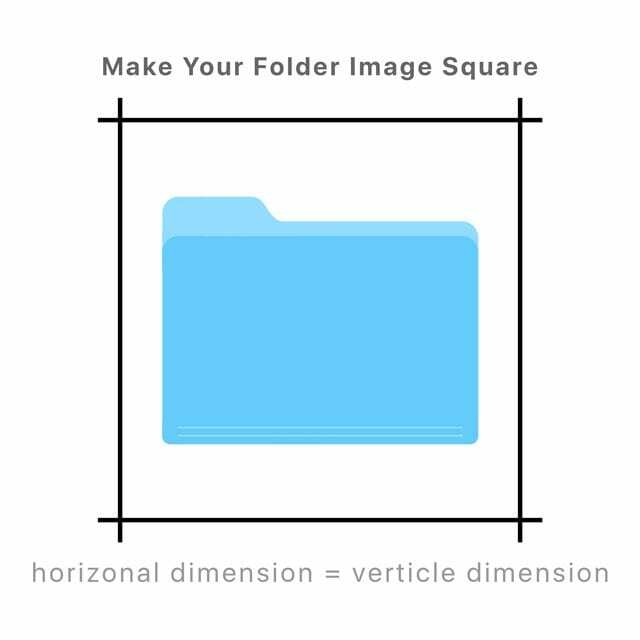
Tutarlı bir şekilde işe yarayan bir ipucu, klasör simgeleri olarak kullanmak istediğiniz görüntüleri tamamen ve kusursuz bir şekilde kare yapmaktır.
Bu nedenle, hem yatay hem de dikey özellikler için aynı piksel boyutunu kullanın; örneğin 450 piksele 450 piksel.
Okuyucu İpuçları 
- Klasör simgeleriniz bulanıksa, bunu deneyin. Klasörün simgesini vurgulayın ve sağ tıklayın ve Bilgi Al'ı seçin veya ⌘I'ye basın. Ardından, sol üst köşedeki bulanık simgeyi vurgulayın, sil'e basın ve ardından başka bir görüntüye geçin (en az 450X450 piksel)
- Öğe tercihlerinden GPU oluşturmayı devre dışı bırakarak düzelttim

Mike, San Diego, California'dan serbest çalışan bir gazetecidir.
Öncelikli olarak Apple ve tüketici teknolojisi konularını ele alırken, kamu güvenliği, yerel yönetim ve çeşitli yayınlar için eğitim konularında geçmiş deneyimlere sahiptir.
Gazetecilik alanında yazar, editör ve haber tasarımcısı dahil olmak üzere epeyce şapka taktı.